Module zusammenführen
Mit dem Module Merge Assistant in Tricentis Tosca können Sie bestehende XModule und deren Modulattribute zusammenführen. Die zusammengeführten Module werden im Zielmodul gespeichert und das Quellmodul gelöscht. Tricentis Tosca führt die Wertebereiche der Module zusammen und sortiert sie in alphabetischer Reihenfolge. Bestehende Referenzen zwischen Modulen und Testfällen bleiben erhalten.
Es können Module derselben Technologie zusammengeführt werden.
Um Duplikate eines Moduls für die Zusammenführung zu finden, verwenden Sie die Option Suche nach Modul Duplikaten (siehe Kapitel "Modul-Duplikate suchen").
Modul-Zusammenführung starten
Um zwei Module zusammenzuführen, gehen Sie wie folgt vor:
-
Selektieren Sie die beiden Module, die Sie zusammenführen möchten. Das erste Modul, das ausgewählt wird, wird als Zielmodul festgelegt. In Multiuser-Arbeitsbereichen werden all relevanten Module automatisch ausgecheckt.
-
Tosca Commander Menü Module auf das Symbol
 Module zusammenführen, um die selektierten Module zusammenzuführen.
Module zusammenführen, um die selektierten Module zusammenzuführen.
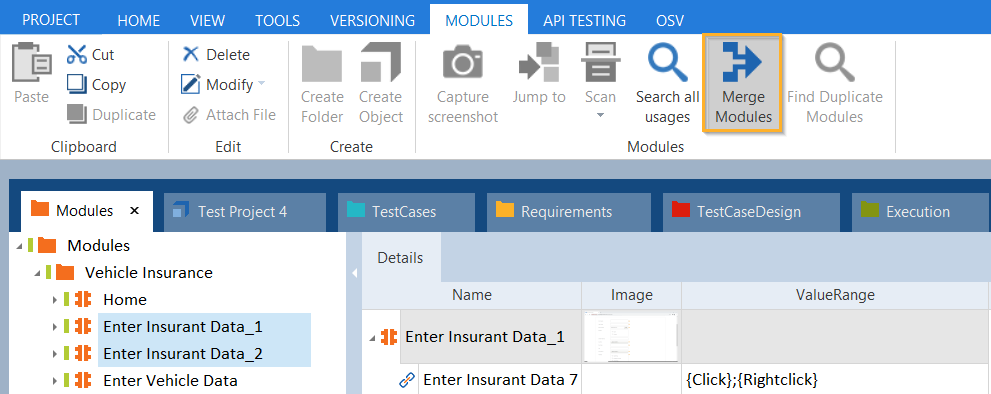
Module zusammenführen
-
Der Module Merge Assistant wird geöffnet. Im Module Merge Assistant führen Sie die Zusammenführung der Module durch und beheben eventuell auftretende Konflikte.

Module Merge Assistant
Folgende Optionen stehen Ihnen im Menü des Module Merge Assistant zur Verfügung:
|
Option |
Beschreibung |
|---|---|
|
Zusammenführen |
Die Module werden zusammengeführt. |
|
Module tauschen |
Das Zielmodul und Quellmodul werden getauscht. |
|
Abbrechen |
Der Zusammenführungsvorgang der Module wird abgebrochen. Der Module Merge Assistant wird geschlossen. Die Module bleiben unverändert. |
|
Details einblenden |
Details für die Module ein- oder ausblenden. |
Die Statusleiste im unteren Bereich des Module Merge Assistant zeigt die geplante Veränderungen der Module an.

Statusleiste des Module Merge Assistant
Die Symbole neben den Modulattributen informieren über die Art der Zusammenführung:
-
Modulattribute, die im Ziel- und Quellmodul vorhanden sind und erfolgreich zusammengeführt werden können, werden durch ein
 -Symbol gekennzeichnet.
-Symbol gekennzeichnet.

Modulattribute können zusammengeführt werden
-
Modulattribute, die nur im Quellmodul vorhanden sind und im Zielmodul neu hinzugefügt werden, werden durch ein
 -Symbol gekennzeichnet.
-Symbol gekennzeichnet.

Das Modulattribut wird im Zielmodul hinzugefügt
-
Konflikte, die beim Zusammenführen der Module auftreten, sind mit einem
 -Symbol gekennzeichnet. Um die Module zusammenführen zu können, müssen Sie die Konflikte beheben (siehe Kapitel "Konflikte beheben").
-Symbol gekennzeichnet. Um die Module zusammenführen zu können, müssen Sie die Konflikte beheben (siehe Kapitel "Konflikte beheben").

Konflikt beim Zusammenführen der Module
Über dem Ziel- und Quellmodul sehen Sie in eckigen Klammern die Anzahl der Testfälle, in denen die Module verwendet werden. Ein ![]() -Symbol zeigt vom Quell- zum Zielmodul. Module ohne referenzierte Testfälle werden beim Zusammenführen gelöscht.
-Symbol zeigt vom Quell- zum Zielmodul. Module ohne referenzierte Testfälle werden beim Zusammenführen gelöscht.

Ziel- und Quellmodul mit Anzeige der referenzierten Testfälle
Verknüpfung von Modulattributen aufheben
Sie können in Tosca die Zusammenführung von zwei verknüpften Modulattributen aufheben.
-
Blenden Sie durch Klick auf das Symbol
 Details einblenden die Detailansicht der Module ein.
Details einblenden die Detailansicht der Module ein. -
Lösen Sie die Verknüpfung zwischen den Modulattributen durch Klick auf das Symbol
 Verknüpfung aufheben.
Verknüpfung aufheben.Die Verknüpfung wird gelöscht und Sie können die Modulattribute neu verknüpfen (siehe Kapitel "Modulattribute verknüpfen").

Verknüpfung von Modulattributen aufheben.
Modulattribute verknüpfen
Mit Tricentis Tosca können Sie Modulattribute verknüpfen, für die im Ziel- und Quellmodul keine Übereinstimmung gefunden wurde oder deren Verknüpfung manuell aufgehoben wurde.
Um Modulattribute für die Zusammenführung miteinander zu verknüpfen, gehen Sie wie folgt vor:
-
Wählen Sie aus dem Aufklappmenü Verknüpfungskandidaten des Zielmoduls ein Control aus, das Sie mit dem Modulattribut des Quellmoduls zusammenführen möchten, oder umgekehrt.

Modulattribute verknüpfen
Die Modulattribute werden verknüpft. Die Verknüpfung der Modulattribute wird durch das Symbol ![]() angezeigt. die Modulattribute erfolgreich zusammengeführt werden können, wird dies durch das
angezeigt. die Modulattribute erfolgreich zusammengeführt werden können, wird dies durch das ![]() Symbol gekennzeichnet.
Symbol gekennzeichnet.

Modulattribute wurden erfolgreich verknüpft und können zusammengeführt werden
Wenn die Modulattribute, die verknüpft werden sollen, Unterschiede aufweisen, wird der Konflikt durch das ![]() Symbol angezeigt.
Symbol angezeigt.

Konflikt beim Verlinken
-
Beheben Sie den Konflikt, um die Modulattribute erfolgreich zusammenführen zu können (siehe Kapitel "Konflikte beheben").
Konflikte beheben
Beim Zusammenführen der Module können Konflikte auftreten, wenn Sich die Modulattribute und Eigenschaften des Quell- und Zielmoduls unterscheiden.

Konflikt beim Zusammenführen - Unterschiedliche Control ID
Um einen Konflikt zu lösen, wählen Sie die Eigenschaften aus, die Sie in das Zielmodul übernehmen möchten. Klicken Sie hierzu auf die Eigenschaft, die in das Zielmodul kopiert werden soll, oder löschen Sie die Eigenschaft (siehe "Eigenschaft löschen").
Wenn der Konflikt behoben werden konnte, wird dies durch das Symbol ![]() gekennzeichnet.
gekennzeichnet.

Eigenschaft für das Zielmodul auswählen
Sie können Eigenschaften der Module löschen, wenn die Eigenschaften des Quell- und Zielmoduls unterschiedlich sind und nicht benötigt werden.
Zum Löschen einer Eigenschaft, klicken Sie auf das Symbol ![]() Löschen neben der Eigenschaft, die Sie löschen möchten.
Löschen neben der Eigenschaft, die Sie löschen möchten.
Das Löschen der Eigenschaft wird durch ein ![]() -Symbol neben der entsprechenden Eigenschaft angezeigt. Der Name der gelöschten Eigenschaft wird durchgestrichen angezeigt.
-Symbol neben der entsprechenden Eigenschaft angezeigt. Der Name der gelöschten Eigenschaft wird durchgestrichen angezeigt.

Eigenschaft löschen
Modul-Zusammenführung durchführen
Um die Module zusammenzuführen, gehen Sie wie folgt vor:
-
Klicken Sie im Menü des Module Merge Assistant auf das Symbol
 Zusammenführen. Die Option ist aktiviert, wenn keine Konflikte mehr vorliegen.
Zusammenführen. Die Option ist aktiviert, wenn keine Konflikte mehr vorliegen.Die Module werden zusammengeführt und die beim Zusammenführen durchgeführten Schritte im Fenster dargestellt:
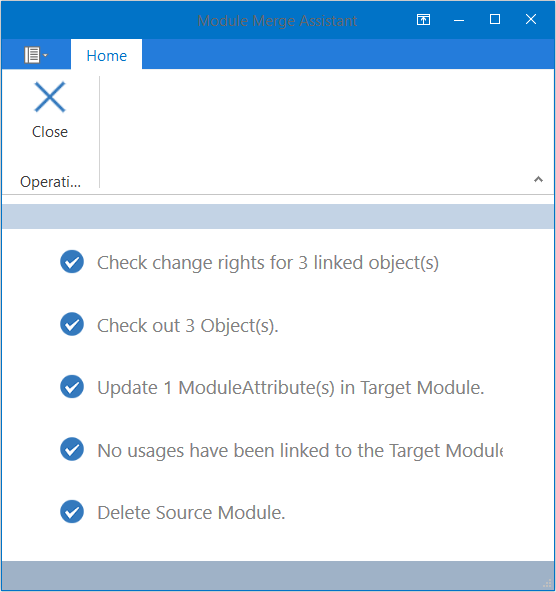
Module Merge Assistant
Kann in einem Multiuser-Arbeitsbereich ein Objekt nicht ausgecheckt werden, wird ein Konflikt angezeigt. In diesem Fall können Sie eine teilweise Zusammenführung der Module vornehmen (siehe " So führen Sie partielle Modulzusammenführungen in Multiuser-Arbeitsbereichen durch").
-
Klicken Sie auf das Symbol
 Schließen, um den Module Merge Assistant nach der Zusammenführung der Module zu schließen.
Schließen, um den Module Merge Assistant nach der Zusammenführung der Module zu schließen.
Die zusammengeführten Module werden im Zielmodul gespeichert und das Quellmodul gelöscht.
So führen Sie partielle Modulzusammenführungen in Multiuser-Arbeitsbereichen durch
Wenn in einer Multiuser-Umgebung ein Objekt nicht ausgecheckt werden kann, können Sie durch Klick auf das Symbol ![]() Check out wiederholen versuchen, das Objekt erneut auszuchecken. Kann das Objekt nicht ausgecheckt werden, können Sie eine partielle Zusammenführung der Module vornehmen:
Check out wiederholen versuchen, das Objekt erneut auszuchecken. Kann das Objekt nicht ausgecheckt werden, können Sie eine partielle Zusammenführung der Module vornehmen:
-
Klicken Sie auf das Symbol
 Partielle Zusammenführung im Menü des Module Merge Assistant. Die Option ist aktiviert, wenn in einem Multiuser-Arbeitsbereich ein oder mehrere Objekte nicht ausgecheckt werden können.
Partielle Zusammenführung im Menü des Module Merge Assistant. Die Option ist aktiviert, wenn in einem Multiuser-Arbeitsbereich ein oder mehrere Objekte nicht ausgecheckt werden können.Dadurch werden die Module teilweise zusammengeführt. Tricentis Tosca behält das Quellmodul bei.
-
Klicken Sie auf das Symbol
 Schließen, um den Module Merge Assistant nach der Zusammenführung der Module zu schließen.
Schließen, um den Module Merge Assistant nach der Zusammenführung der Module zu schließen.